Ứng dụng PicsArt hỗ trợ người dùng rất nhiều công cụ để chúng ta chỉnh sửa, thiết kế hình ảnh để tạo nên những bức ảnh nghệ thuật. Bên cạnh đó, PicsArt cũng có các công cụ cơ bản để xử lý ảnh như xóa chữ trong ảnh chẳng hạn. Nhìn chung thì thao tác xóa chữ trong ảnh trên PicsArt cũng khá đơn giản, tương tự như khi bạn xóa chữ trong ảnh bằng Photoshop. Bài viết dưới đây sẽ hướng dẫn bạn xóa chữ trong ảnh bằng PicsArt.
Hướng dẫn xóa chữ trong ảnh bằng PicsArt
Bước 1:
Chúng ta mở ứng dụng PicsArt rồi nhấn vào biểu tượng dấu cộng bên dưới để chọn hình ảnh cần xóa chữ trong album thư viện. Trong giao diện chỉnh sửa hình ảnh tiếp theo, bạn nhấn vào Công cụ rồi chọn tiếp công cụ Nhân bản.
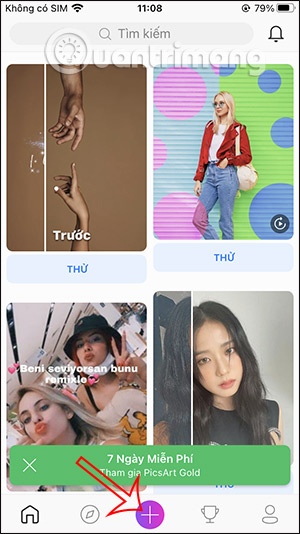
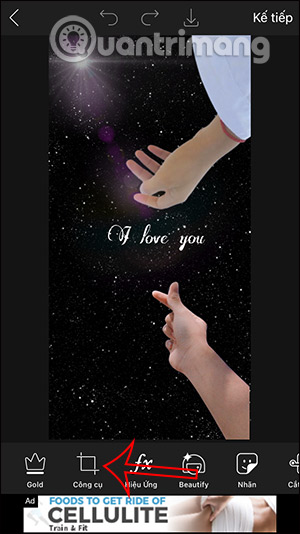
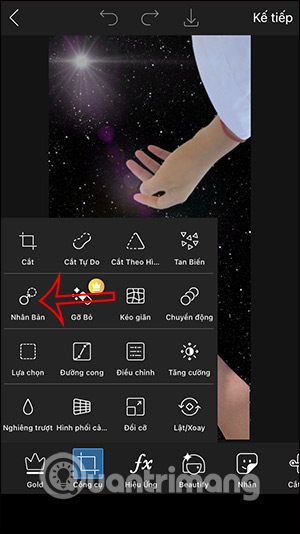
Bước 2:
Lúc này hiển thị hình tròn màu xanh để chúng ta di chuyển tới vùng khác xung quanh tương đồng với vùng có chữ để đè lên chữ. Bạn có thể di chuyển hình tròn xanh này tới bất kỳ vùng nào, miễn nhìn giống với vùng viết chữ là được. Sau khi chọn được vùng muốn dùng bạn chỉ cần nhấn vào chữ để xóa chữ. Khi đó chữ sẽ dần dần biến mất theo thao tác nhấn vào chữ của bạn.
Nếu muốn chọn tiếp vùng xóa thì lại nhấn vào biểu tượng hình tròn để hiển thị lại hình tròn chọn vùng. Chúng ta có thể nhấn vào các biểu tượng mũi tên để trở lại bước trước nếu thực hiện sai.
Kết quả chúng ta đã có được hình ảnh xóa chữ như hình dưới đây.
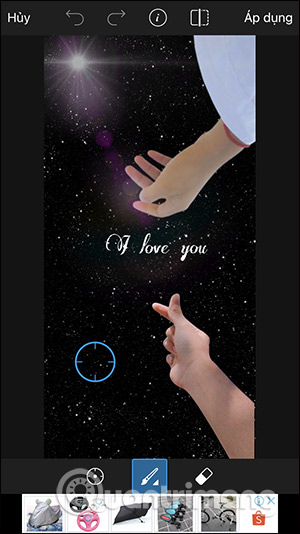
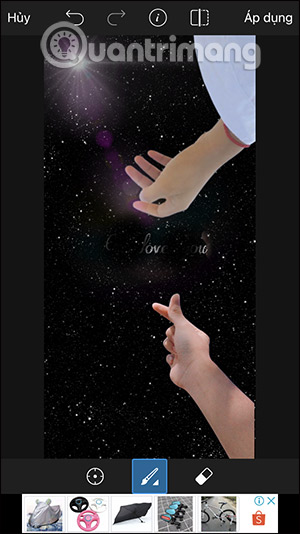
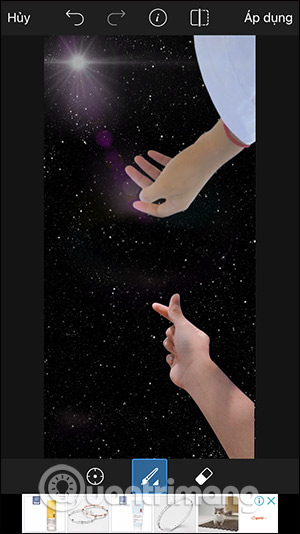
Bước 3:
Sau khi chỉnh sửa xong thì bạn nhấn vào nút Áp dụng, rồi nhấn tiếp vào nút Kế tiếp. Sau đó bạn lưu hình ảnh sau khi đã chỉnh sửa xuống là xong.
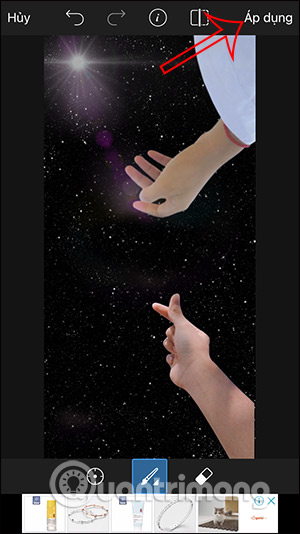
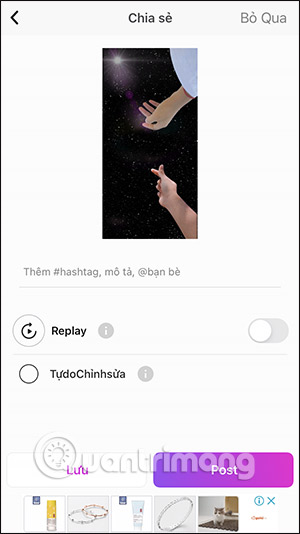
 Công nghệ
Công nghệ  AI
AI  Windows
Windows  iPhone
iPhone  Android
Android  Học IT
Học IT  Download
Download  Tiện ích
Tiện ích  Khoa học
Khoa học  Game
Game  Làng CN
Làng CN  Ứng dụng
Ứng dụng 


















 Linux
Linux  Đồng hồ thông minh
Đồng hồ thông minh  macOS
macOS  Chụp ảnh - Quay phim
Chụp ảnh - Quay phim  Thủ thuật SEO
Thủ thuật SEO  Phần cứng
Phần cứng  Kiến thức cơ bản
Kiến thức cơ bản  Lập trình
Lập trình  Dịch vụ công trực tuyến
Dịch vụ công trực tuyến  Dịch vụ nhà mạng
Dịch vụ nhà mạng  Quiz công nghệ
Quiz công nghệ  Microsoft Word 2016
Microsoft Word 2016  Microsoft Word 2013
Microsoft Word 2013  Microsoft Word 2007
Microsoft Word 2007  Microsoft Excel 2019
Microsoft Excel 2019  Microsoft Excel 2016
Microsoft Excel 2016  Microsoft PowerPoint 2019
Microsoft PowerPoint 2019  Google Sheets
Google Sheets  Học Photoshop
Học Photoshop  Lập trình Scratch
Lập trình Scratch  Bootstrap
Bootstrap  Năng suất
Năng suất  Game - Trò chơi
Game - Trò chơi  Hệ thống
Hệ thống  Thiết kế & Đồ họa
Thiết kế & Đồ họa  Internet
Internet  Bảo mật, Antivirus
Bảo mật, Antivirus  Doanh nghiệp
Doanh nghiệp  Ảnh & Video
Ảnh & Video  Giải trí & Âm nhạc
Giải trí & Âm nhạc  Mạng xã hội
Mạng xã hội  Lập trình
Lập trình  Giáo dục - Học tập
Giáo dục - Học tập  Lối sống
Lối sống  Tài chính & Mua sắm
Tài chính & Mua sắm  AI Trí tuệ nhân tạo
AI Trí tuệ nhân tạo  ChatGPT
ChatGPT  Gemini
Gemini  Điện máy
Điện máy  Tivi
Tivi  Tủ lạnh
Tủ lạnh  Điều hòa
Điều hòa  Máy giặt
Máy giặt  Cuộc sống
Cuộc sống  TOP
TOP  Kỹ năng
Kỹ năng  Món ngon mỗi ngày
Món ngon mỗi ngày  Nuôi dạy con
Nuôi dạy con  Mẹo vặt
Mẹo vặt  Phim ảnh, Truyện
Phim ảnh, Truyện  Làm đẹp
Làm đẹp  DIY - Handmade
DIY - Handmade  Du lịch
Du lịch  Quà tặng
Quà tặng  Giải trí
Giải trí  Là gì?
Là gì?  Nhà đẹp
Nhà đẹp  Giáng sinh - Noel
Giáng sinh - Noel  Hướng dẫn
Hướng dẫn  Ô tô, Xe máy
Ô tô, Xe máy  Tấn công mạng
Tấn công mạng  Chuyện công nghệ
Chuyện công nghệ  Công nghệ mới
Công nghệ mới  Trí tuệ Thiên tài
Trí tuệ Thiên tài